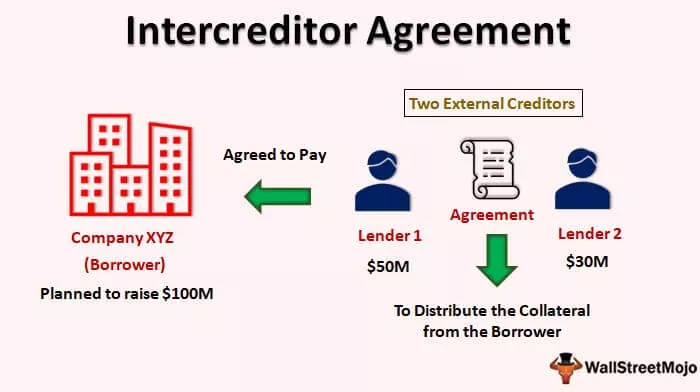Mis on Exceli kontuurjooned / pinddiagrammid
Kontuurkaart on osa exceli kontuurjoonist, mida kasutatakse kolmemõõtmeliste andmete kogumi kuvamiseks võrgusilma kujul. Seda diagrammi saab kasutada kahe andmepunkti komplekti optimaalse kombinatsiooni leidmiseks. Neid diagramme saab koostada kolme liiki muutujate abil: "X, Y ja Z". Nendest kolmest muutujast on kaks sõltumatut, mis on joonistatud horisontaalteljele, ja ülejäänud muutuja on sõltumatu, mis võtab vertikaaltelje. Nii et see diagramm näitab suhet andmepunktide vahel.

Kuidas Excelis kontuurjoonistust / pinddiagramme luua? (Samm sammu haaval)
Allpool on toodud näited, mida tuleb kaaluda.
Mis tahes diagrammi loomiseks vajame mingisuguseid andmeid. Selle Contour plot-näite jaoks olen loonud allpool toodud näidisandmed.

Neid andmeid kasutades näitame teile, kuidas Exceliga kontuurjoonist üles ehitada. Excelis pinna diagrammi loomiseks toimige järgmiselt.
1. samm: valige Exceli töölehelt andmed.

3. samm: minge jaotisse Lisa >>> Diagrammid >>> Aktsia-, pinna- või radartabel.

4. samm: kui klõpsate aktsia-, pinna- või radarikaardil, näeme eelvaate all. Valige pinddiagrammi alt esimene diagramm.

5. samm: nüüd on meil allpool toodud diagramm.

6. samm: nüüd peame selle diagrammi kohandama. Diagrammi kohandamiseks peame minema diagrammi vormindamise alale. See dialoogiboks avaneb, kui vajutame diagrammi valimisega klahvikombinatsiooni Ctrl + 1 .
Kui oleme vajutanud klahvikombinatsiooni Ctrl + 1, näeme, et vorminguaken avaneb diagrammi paremasse otsa.

Mitte ainult selle kaudu, vaid saame ka kiiresti kohandada, vajutades diagrammi valimisel kuvatavat nuppu PLUS.

7. samm: üks olulistest vormingutest, mida saame teha, on diagrammi värvi muutmine. Diagrammi värvi muutmiseks peame minema jaotisse Kujundus >>> Muuda värve.

8. samm: klõpsake selle diagrammi kõigi saadaolevate värvide kuvamiseks rippmenüüd Värvide muutmine.

Nüüd näeme diagrammi pinnal erinevaid värve.

Numbrite suuruse pikkuse põhjal võime legende kõrvaldada.
9. samm: nüüd saame muuta diagrammi stiili. Diagrammi stiili muutmiseks minge jaotisse Kujundus ja jaotises Diagrammistiilid valige stiil, mida soovite rakendada.

Olen valinud stiili 4 ja minu graafik näeb välja selline.

Kontuur on osa pinddiagrammist
Kontuurkaart on alati olnud osa ainult Surface'i diagrammist. Samuti saame muuta olemasolevat diagrammi 3D-pinddiagrammilt kontuurkaardile.
Diagrammi tüübi muutmiseks valige diagramm ja minge jaotisse Kujundus >>> Muuda diagrammi tüüpi.

Selle valiku all näeme paljusid graafikuid. Asetage kursor kolmandale diagrammile jaotise „Pind” alla; see on kontuurkaart.

Rakendage see diagramm ja klõpsake nuppu OK; meil on allpool toodud diagramm.

Nii et see on Exceli abil kontuurjoonise loomise põhitõed. Erinevate vormingute ja diagrammitüüpide põhjal saame diagrammi muuta.